Menu
Na pasku narzędzi aplikacji dostępna jest ikona "Menu", ![]() , umożliwiająca nawigację do różnych stron systemu. Widoczne są tylko pozycje menu, do których użytkownik ma dostęp zabezpieczony.
, umożliwiająca nawigację do różnych stron systemu. Widoczne są tylko pozycje menu, do których użytkownik ma dostęp zabezpieczony.
| Skrót klawiaturowy |
|---|
| Ctrl+Alt+M |
Lista menu jest porządkowana według obszaru funkcjonalnego. Kliknięcie przycisku "Menu" spowoduje wyświetlenie poszczególnych obszarów funkcjonalnych. Natomiast kliknięcie obszaru funkcjonalnego spowoduje wyświetlenie podmenu zawierającego strony w obrębie tego obszaru.
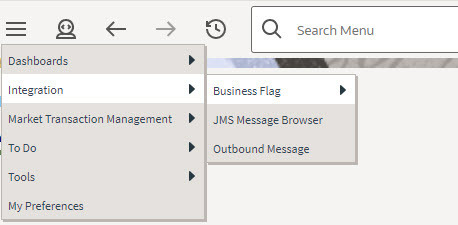
Strony w obrębie każdego obszaru funkcjonalnego zazwyczaj zawierają dwie opcje: wyszukiwanie i dodawanie. Jeżeli pozycja menu nie zawiera opcji dodawania lub wyszukiwania, należy wybrać samą pozycję menu.
Zachowanie tych opcji zależy od tego, czy strona obsługi jest stała, czy też oparta na portalu.
-
Wyszukiwanie: Powoduje wyświetlenie podręcznego okna wyszukiwania umożliwiającego użytkownikowi wprowadzenie kryteriów wyszukiwania i wybranie encji do wyświetlenia. Po wybraniu encji użytkownik zostaje przeniesiony do odwzorowania obsługi z danymi wypełnionymi w polach.
-
Dodawanie: Powoduje wyświetlenie strony obsługi z pustymi polami, dzięki czemu użytkownik może uzupełnić informacje i zapisać encję.
-
Wyszukiwanie: Powoduje wyświetlenie portalu wyszukiwania umożliwiającego użytkownikowi wprowadzenie kryteriów wyszukiwania i wybranie żądanej encji. Po wybraniu encji użytkownik zostaje zazwyczaj przeniesiony do portalu obsługi lub informacje są rozsyłane do innych stref w obrębie tego samego portalu.
-
Dodawanie: Powoduje przeniesienie na stronę, na której użytkownik może wybrać typ encji lub obiekt biznesowy, albo bezpośrednio do odwzorowania wejściowego, gdzie użytkownik może wprowadzić i zapisać encję.
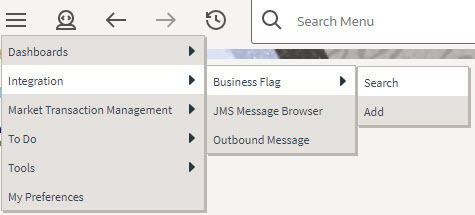
Użytkownicy mogą także wybrać opcję Wyszukiwanie pozycji menu w celu znalezienia strony.
